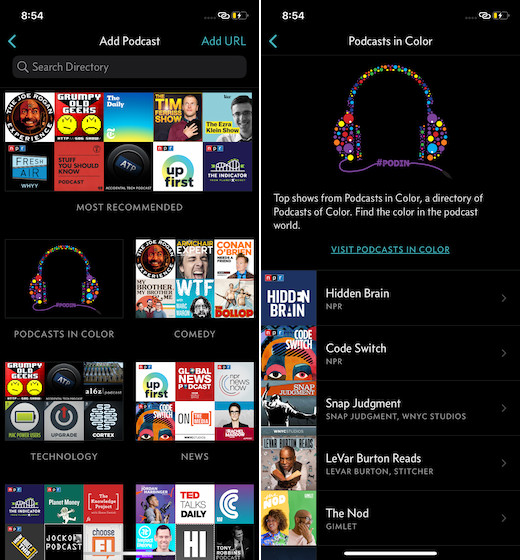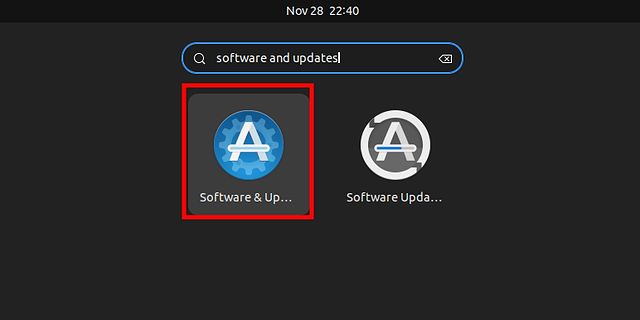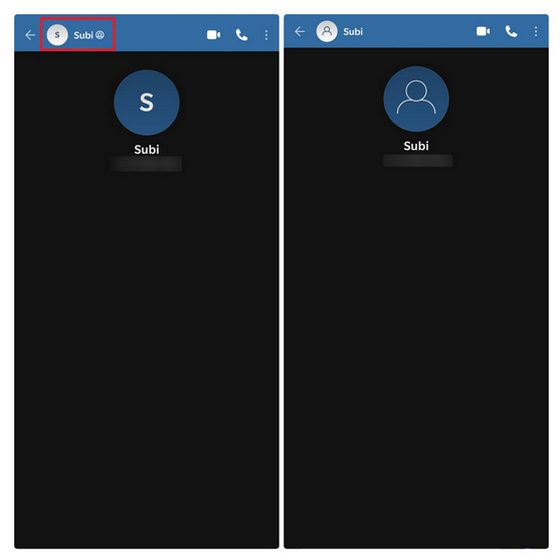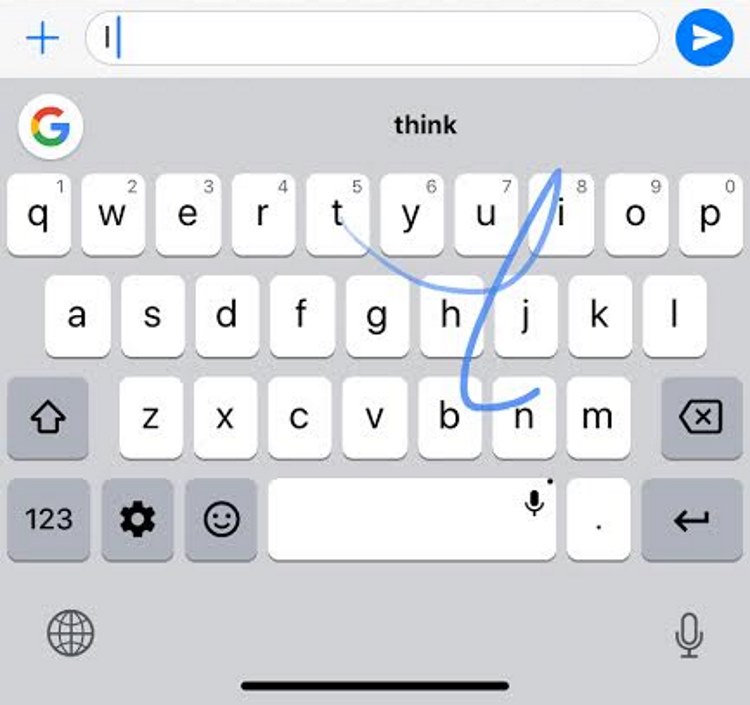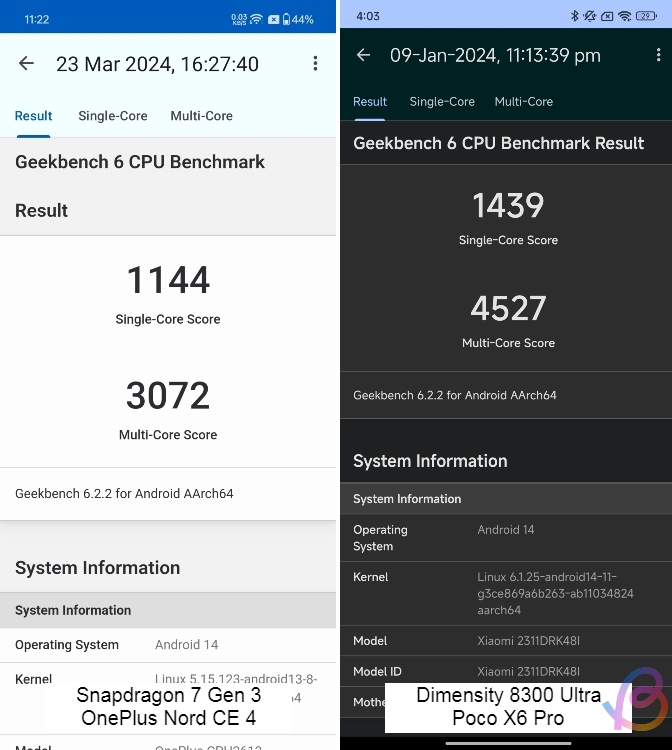Как изменить свой фон видеозвонка в командах Microsoft
После того, как Zoom стал лидером в решении видеоконференций для широких масс и предприятий, Microsoft, похоже, оказалась в авангарде. Редмондский гигант спешит внедрить многие функции Zoom в свое приложение Microsoft Teams. После предоставления бесплатного уровня командам теперь компания анонсировала функцию фона в командах Microsoft, аналогичную виртуальному фону в Zoom. Мы протестировали эту функцию, и она работала достаточно хорошо. Итак, в этой статье мы представим вам подробное руководство о том, как изменить свой фон в командах Microsoft. Кроме того, мы также упомянули, как загружать пользовательские изображения в качестве фона в Microsoft Teams, даже если эта функция еще не реализована. Итак, не теряя ни минуты, давайте пройдемся по статье.
Изменить свой фон в командах Microsoft
Подобно Zoom, теперь вы можете изменить фон в Microsoft Teams. Однако он поддерживает только изображения, и на данный момент эта функция ограничена только Windows и macOS. Помимо мобильных приложений, эта функция также недоступна в веб-версии команд Microsoft, так что имейте это в виду. Теперь без лишних слов, давайте перейдем к ступеням.
Примечание. Обновите приложение Microsoft Teams до последней версии, чтобы получить фоновую функцию. Вы можете скачать последнюю версию с Вот,
1. Все, что вам нужно сделать, это просто перейти в меню «Звонки» или «Чат» и выбрать свои контакты. После этого нажмите кнопку «Видеозвонок», чтобы совершить звонок.
Программы для Windows, мобильные приложения, игры - ВСЁ БЕСПЛАТНО, в нашем закрытом телеграмм канале - Подписывайтесь:)
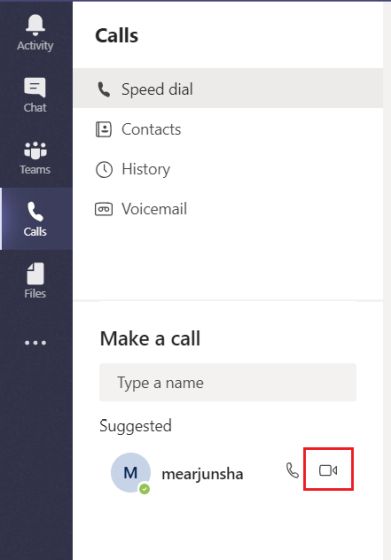
2. После установления вызова нажмите на трехточечное меню и откройте «Показать фоновые эффекты».
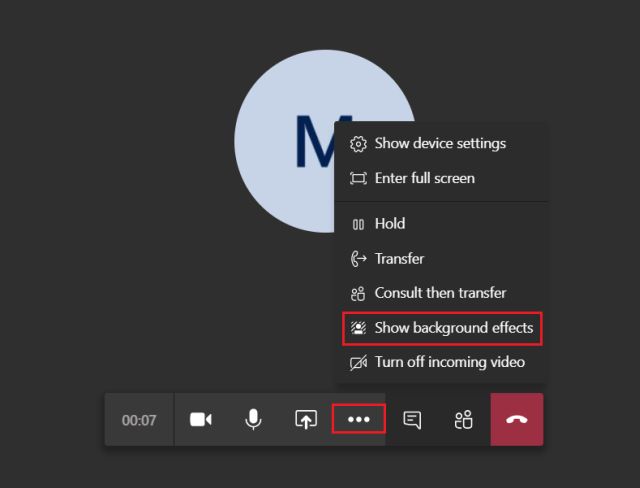
3. Теперь вы получите набор изображений, выбранных Microsoft на правой панели. Здесь нажмите на изображение, а затем дважды нажмите «Предварительный просмотр» (есть некоторые ошибки), чтобы получить краткий обзор нового фона. После этого нажмите «Применить и включить видео», чтобы внести окончательные изменения. И именно так вы можете изменить свой фон в командах Microsoft.
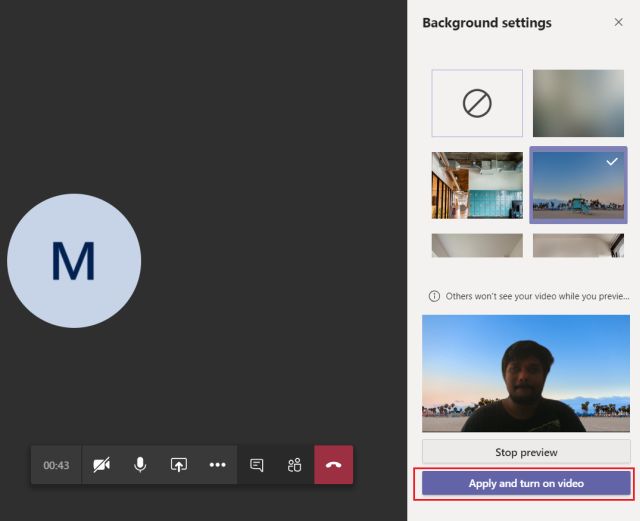
4. В случае, если вы хотите просто размыть фон, просто нажмите «Размытие фона» вверху, и все готово.
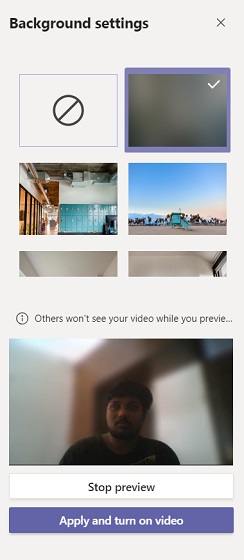
Загрузить пользовательские фоны в командах Microsoft
Во время анонса фоновой функции Microsoft заявила, что в настоящее время вы можете изменить фон только из предварительно загруженных изображений в приложении Teams. Возможность загружать свои собственные изображения появится в будущем. Но что, если я скажу вам, что вы можете получить доступ к этой функции прямо сейчас? Ну, всегда есть выход. Следуйте вместе.
Примечание. На данный момент этот метод работает только на компьютерах Windows, на которых установлено приложение Microsoft Teams для настольных ПК.
1. Откройте Мой компьютер или любое окно проводника и вставьте приведенный ниже путь в адресную строку.
% AppData% Microsoft Команды Загрузки стола
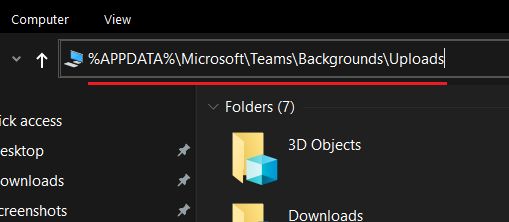
2. После этого нажмите ввод, и он сразу же приведет вас в каталог «Загрузить» Microsoft Teams. Теперь переместите изображения в папку «Upload», которую вы хотите использовать в качестве фона Microsoft Teams.
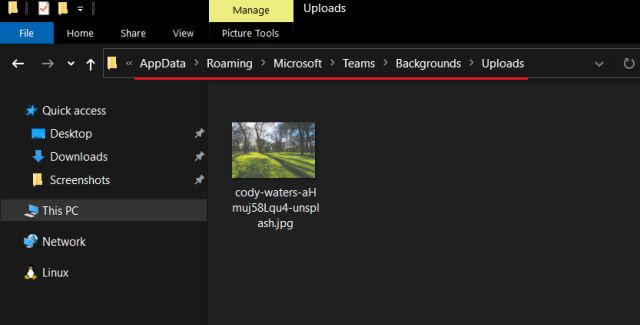
3. Наконец, откройте приложение Microsoft Teams и выполните видеозвонок, аналогичный первому разделу. Нажмите «Показать фоновые эффекты» и прокрутите вниз на правой панели. Здесь вы найдете изображение, которое вы только что переместили в папку загрузки. Теперь примените изображение и вуаля, пользовательский фон в Microsoft Teams, работающий по назначению.
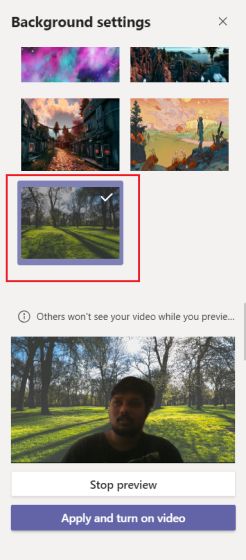
Добавьте свои собственные изображения в фон Microsoft Teams и получайте удовольствие
Таким образом, вы можете изменить фон в командах Microsoft, а также добавить свои собственные изображения с помощью простого хака. В моем тестировании фоновая функция в Microsoft Teams работала довольно хорошо, но она, конечно, не была такой гладкой и различимой, как Zoom. Я полагаю, что в ближайшие дни Microsoft внесет значительные улучшения, а также представит эту удобную функцию для Android и iOS. Во всяком случае, это все от нас. Если у вас возникли проблемы с загрузкой фоновых изображений в команды Microsoft, оставьте комментарий ниже. Мы обязательно вам поможем. И если вы ищете бесплатную альтернативу Zoom, которая не требует регистрации или загрузки приложений, тогда проверьте Skype Meet Now.